
2025-02-10来源:funfunapp 编辑:佚名
在word文档中插入脚注和尾注是进行学术写作、报告撰写等常见需求。正确地使用脚注和尾注不仅可以丰富文档内容,还能提高文档的专业性和可读性。以下是详细的操作步骤,帮助你轻松掌握如何在word中插入脚注和尾注。
首先,打开你的word文档,定位到需要插入脚注或尾注的位置。接着,选择“引用”选项卡,在这个选项卡中你会看到“脚注”和“尾注”的按钮。
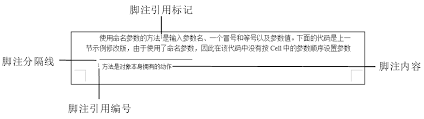
如果你希望为某个特定的内容添加解释或参考来源,可以选择“插入脚注”。点击后,word会在当前段落的下方自动创建一个脚注区域,并且在选定位置添加一个上标数字,表示这是文档中的第一个脚注。你可以在这个新出现的脚注区域输入你的注释内容。如果你想要改变脚注的编号格式或者对齐方式,可以通过点击脚注区域右下角的小箭头,打开“脚注和尾注”对话框进行设置。
对于那些不急于立即出现在页面底部的注释信息,如深入讨论或补充材料,可以考虑使用尾注。同样是在“引用”选项卡下,选择“插入尾注”。这时,光标会跳转至文档末尾,自动创建一个尾注区域,同时在原文处添加一个上标数字标记。在尾注区域里填写你的注释信息。若要调整尾注的外观,比如改变其编号形式,可以采用类似的方法,通过“脚注和尾注”对话框来完成。

值得注意的是,无论是在编辑脚注还是尾注时,word都会自动更新编号以确保它们保持连续性和一致性。此外,当你需要修改已有的脚注或尾注时,只需双击相应的上标数字即可快速进入编辑状态。如果想删除某个脚注或尾注,只需选中该上标数字并按delete键即可。
最后,记得保存你的工作,以确保所有精心编写的脚注和尾注都被妥善保存下来。通过上述步骤,相信你已经能够熟练地在word文档中插入和管理脚注及尾注了。这将大大提升你的文档质量和专业形象。